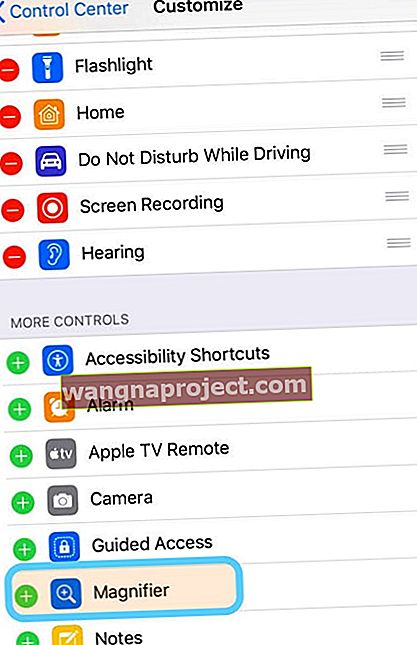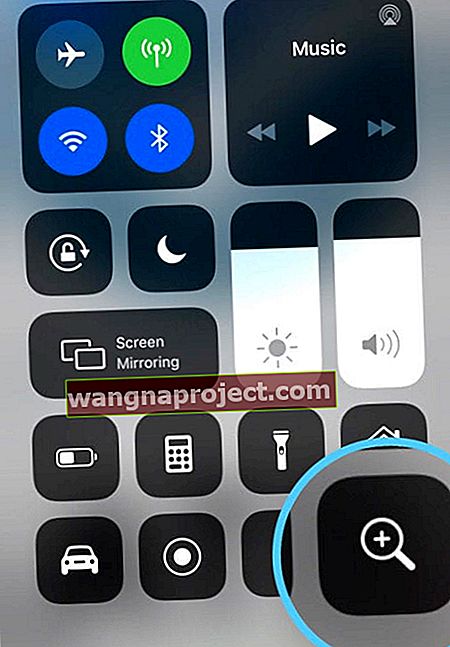iOS (версія 10 і вище) включає набір нових функцій та оновлень, але одна менш відома - це здатність перетворювати iPhone та камери iPad у лупу.
Ця функція - це справді зручний спосіб побачити речі зблизька та особисто, які полюбилися багатьом користувачам.
І це ідеально підходить для тих часів, коли ви знаходитесь у ресторані з низьким освітленням і намагаєтесь щось прочитати або намагаєтесь розшифрувати крихітний шрифт на упаковках.
Що таке функція лупи на моєму iPhone або iPad?
Лупа працює як цифрова лупа.
Він використовує камеру на iPad або iPhone, щоб збільшити розмір будь-чого, на що ви вказуєте, тому ви бачите деталі чіткіше.
Як використовувати iPhone або iPad як лупу?
Для цього потрібно лише відвідати Центр керування або тричі клацнути кнопку «Домашня сторінка» або «Бічна», щоб перетворити свій iPhone або інший iDevice на найкращу електронну лупу у світі.
І ця функція збільшує, вмикає ліхтарик, навіть налаштовує контраст - працює!
Отже, щоб увімкнути цю функцію, перейдіть до Налаштування> Доступність> та Екранна лупа . І увімкніть його. Це воно!

Як додати лупу до Центру керування?
Для найшвидшого доступу додайте лупу до Центру керування свого iPhone або iPad. Це легко!
- Відкрийте Налаштування> Центр керування
- Виберіть Налаштувати
- Прокрутіть список опцій, поки не знайдете лупу
- Торкніться зеленого знака плюс (+) поруч із лупою
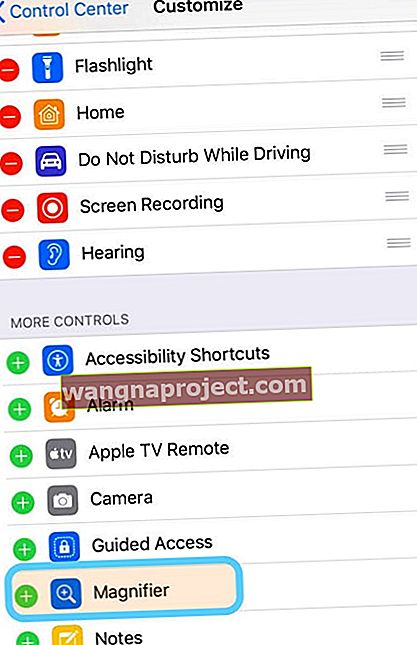
- Проведіть пальцем по Центру керування та знайдіть значок лупи
- Торкніться один раз, щоб відкрити
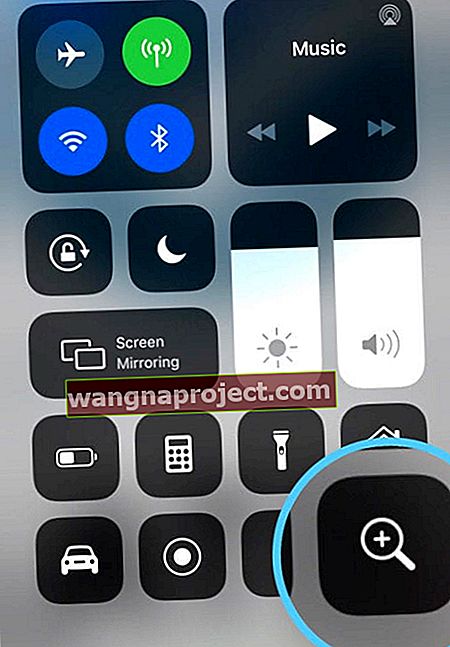
- Торкніться один раз, щоб відкрити
Як я можу збільшити щось, що використовується на лупі мого iPhone?
Відповідно, кожного разу, коли ви тричі натискаєте кнопку головного екрана або торкаєтеся піктограми лупи в Центрі керування, лупа вмикається.

Опинившись у лупі, ви бачите відносно простий інтерфейс. Перш за все, використовуйте повзунок, щоб отримати цільову область, яку ви намагаєтесь прочитати.
І лише тоді натисніть кнопку спуску затвора. Нарешті, iOS робить те, що ви дивитесь, і дає вам можливість змінити розмір після фактичного обґрунтування.
Інші цікаві функції доступності
Крім того, остання iOS від Apple забезпечує розширену підтримку для людей з дальтонізмом.
Якщо у вас є дальтонізм або інші проблеми із зором, ви можете налаштувати вигляд на iPad, iPhone і навіть Apple Watch.
Ці кольорові приміщення пропонують спеціальні режими екрану, які замінюють кольори, які ви можете бачити, кольори, яких ви не бачите .
Натисніть Налаштування> Загальне> Доступність> Відобразити приміщення> Кольорові фільтри .
Потім увімкніть дальтонізм, який у вас є (наприклад, червоний / зелений або протанопія.)
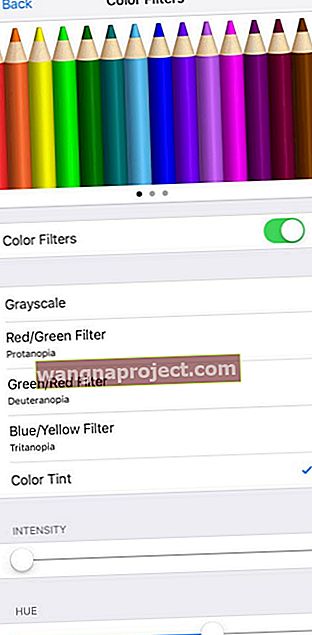
Ви можете вибрати з попередньо встановленого діапазону кольорових фільтрів на вашому iPhone або iPad, а потім, якщо хочете, ви навіть можете налаштувати їх за допомогою повзунків відтінку та інтенсивності.
Кольори вашого телефону можуть виглядати трохи смішно для інших людей. Але вам слід легше підбирати кольори, коли це враховується. І це зручний інструмент для тих, хто має дальтонізм.
Прихильність Apple до доступності!
Apple постійно проводить оцінку та оновлення своїх опцій доступності для iPhone та iPad. І це завжди працює над вдосконаленням цих варіантів.
Крім того, компанія твердо переконана, що технології повинні бути доступними кожному.
Отримайте відчуття цього твердого зобов’язання, перевіривши деякі найновіші та цікаві функції, над якими працює Apple, що стосується доступності.